Jak obrócić wideo w programie Windows Media Player: czy to możliwe
Jeśli szukasz odpowiedzi na temat obracania wideo w programie Windows Media Player, niestety nie możesz. Odtwarzacze multimedialne nie mają funkcji umożliwiającej wykonanie takiego zadania. Ale nie martw się, ponieważ system Windows ma wiele rozwiązań, które mogą pomóc w obróceniu wideo pod nieprawidłowym kątem. Zgodzisz się, że tego rodzaju filmy to ból szyi; dlatego w tym poście przedstawiono trzy sposoby obracania wideo jednym kliknięciem. Więc zacznij się w to angażować!
Lista przewodników
Najlepszy sposób na obracanie wideo w programie Windows Media Player Użyj VLC – alternatywy dla programu Windows Media Player do obracania filmów Jak obrócić wideo za pomocą New Media Player w systemie Windows 11/10 FAQsNajlepszy sposób na obracanie wideo w programie Windows Media Player
AnyRec Video Converter oferuje najlepszy sposób na naukę obracania wideo w systemie Windows 10/11 w programie Windows Media Player. Jest doskonały nie tylko w konwersji, ale także w edycji filmów dzięki swoim narzędziom, takim jak rotator, przycinanie, przycinanie itp. Oprócz tego, co możesz zobaczyć we wbudowanym edytorze, ma różne zestawy narzędzi, w tym Video Rotator która umożliwia obracanie wideo WMP pod odpowiednim kątem w celu lepszego oglądania. Daje także pełną swobodę w uzyskaniu żądanej rozdzielczości, jakości, formatu i nie tylko, poprzez samodzielne dostosowanie.

Wiele narzędzi do edycji, takich jak rotator, przycinacz, trymer, filtry, znak wodny itp.
W przeciwieństwie do programu Windows Media Player może obracać filmy o 90, 180 lub 270 stopni.
Obsługa wielu formatów eksportu, takich jak MP4, AVI, MOV, M4V i inne.
Podgląd w czasie rzeczywistym pomaga zobaczyć wszystkie zastosowane zmiany przed eksportem.
Bezpieczne pobieranie
Bezpieczne pobieranie
Krok 1.Gdy już znajdziesz się w AnyRec Video Converter, kliknij „Przybornik” na karcie widżetów, a następnie przewiń w dół, aby znaleźć drogę do „Video Rotator”.
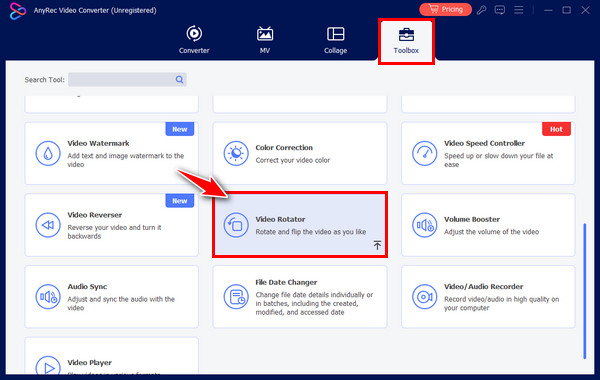
Krok 2.Zaimportuj plik, klikając przycisk „Dodaj” pośrodku. Następnie wybierz odpowiedni kąt z poniższych opcji „Obrót”. Obróć filmy bez WMP i zobacz, jak to się zmienia w prawym okienku.
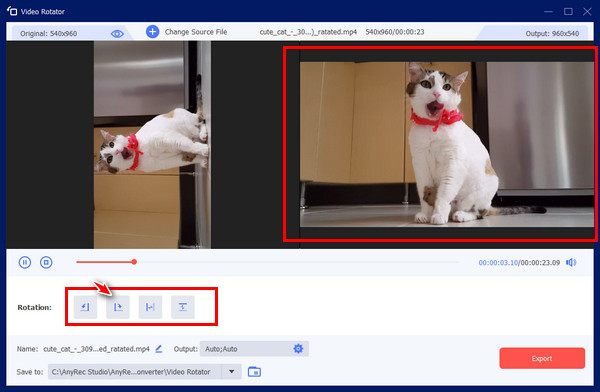
Krok 3.Kontynuuj modyfikowanie rozdzielczości, jakości, formatu itp., klikając menu „Ustawienia wyjściowe”. Później nazwij swój plik i wybierz miejsce docelowe pliku, a następnie kliknij przycisk „Eksportuj”.
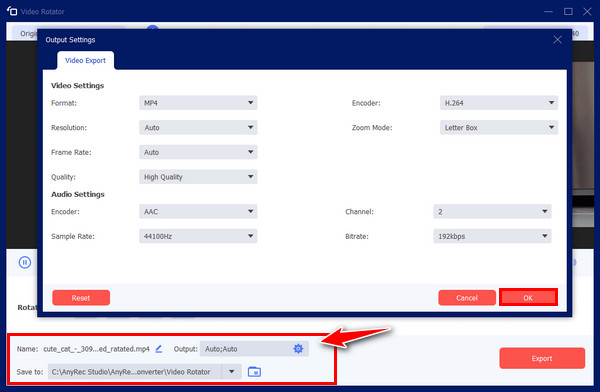
Użyj VLC – alternatywy dla programu Windows Media Player do obracania filmów
Jak wspomniano, system Windows oferuje wiele rozwiązań, ponieważ nie można nauczyć się obracania wideo w programie Windows Media Player. Jedno z tych rozwiązań jest realizowane za pomocą VLC Media Player. Jest to darmowy odtwarzacz typu open source obsługujący wiele formatów plików i posiadający podstawowe umiejętności edycji. Jeśli ciekawi Cię, jak działa obrót wideo o 90 stopni, a nawet o 180 lub 270, zobacz, jak to działa poniżej.
Krok 1.Otwórz VLC na swoim pulpicie, wybierz „Media” w powyższych zakładkach, a następnie wybierz „Otwórz plik”. Przeglądaj wideo, które chcesz obrócić na komputerze.
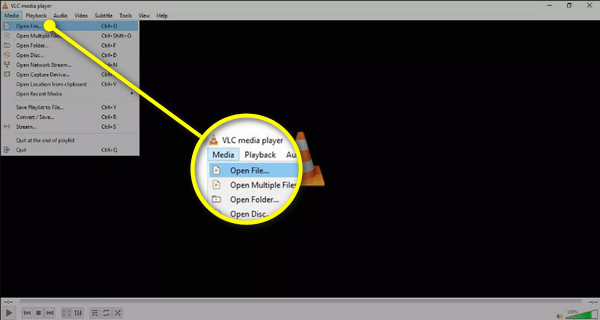
Krok 2.Po dodaniu kliknij zakładkę „Narzędzia”, a następnie przejdź do opcji „Efekty i filtry”. W przeciwnym razie naciśnij klawisze „Ctrl + E” na klawiaturze, aby uzyskać łatwy dostęp.
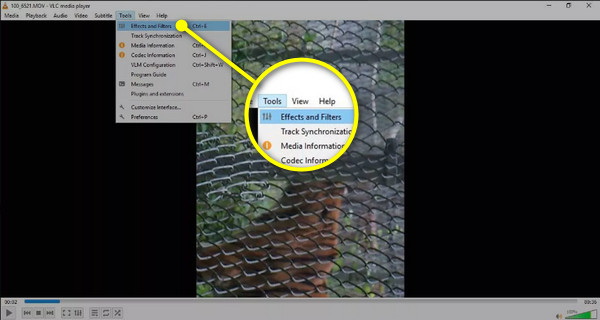
Krok 3.W oknie „Dopasowania i efekty” przejdź do zakładki „Efekty wideo” i wybierz sekcję „Geometria”. Tam kliknij pole „Przekształć”, a następnie kliknij menu rozwijane, aby obrócić wideo za pomocą tej alternatywy dla programu Windows Media Player.
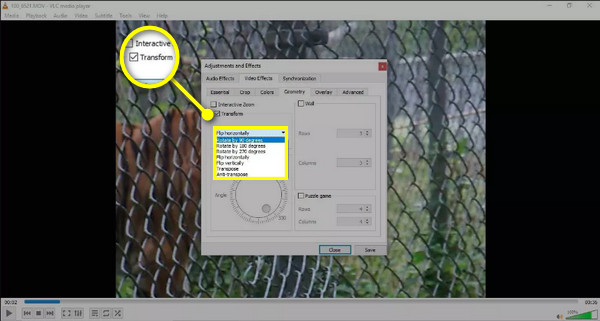
Krok 4.Po zakończeniu kliknij przycisk „Zapisz”, a następnie „Zamknij”, aby wrócić do głównego ekranu VLC i obejrzeć wideo we właściwej orientacji.
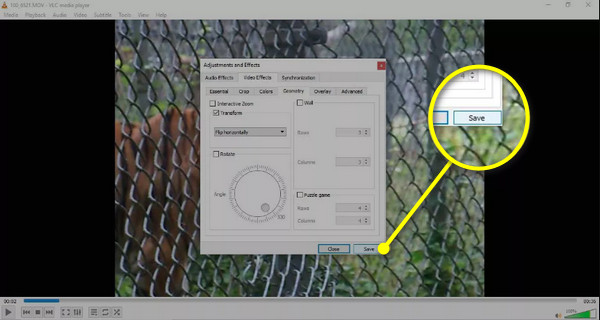
Dalsza lektura
Jak obrócić wideo za pomocą New Media Player w systemie Windows 11/10
Opanowanie sposobu obracania wideo za pomocą programu Windows Media Player nie będzie problemem w przypadku metod takich jak nowy odtwarzacz multimedialny za pośrednictwem aplikacji Zdjęcia, która jest preinstalowana, jeśli używasz systemu Windows 10/11. Aplikacja Zdjęcia ma edytor wideo, który z pewnością może pomóc w obróceniu filmu i jego zapisaniu. Sprawdź poniższe kroki, aby zobaczyć, jak to działa:
Krok 1.Kliknij menu „Uruchom system Windows” i wyszukaj aplikację „Zdjęcia”. Kliknij go, gdy zostanie znaleziony w sekcji „Najlepsze dopasowanie”.
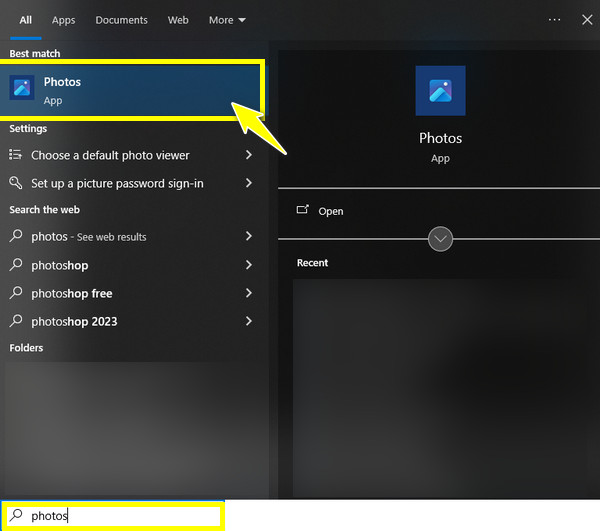
Krok 2.Przejdź do „Edytora wideo” u góry, a następnie w nim kliknij przycisk „Nowy projekt wideo”. Wprowadź żądaną nazwę swojego projektu wideo, a następnie kliknij przycisk „OK”.
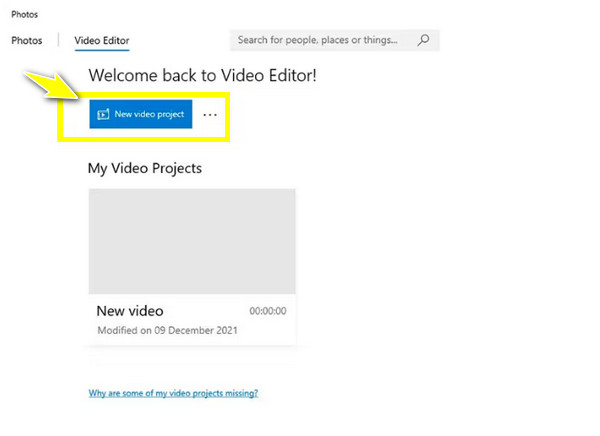
Krok 3.Później kliknij przycisk „Dodaj”, aby zaimportować wideo wymagające rotacji, a następnie przeciągnij i upuść je na „Osi czasu”. Następnie kliknij przycisk „Obróć”, aby obrócić wideo o 90 stopni. Klikaj na niego, aż film osiągnie właściwą orientację.
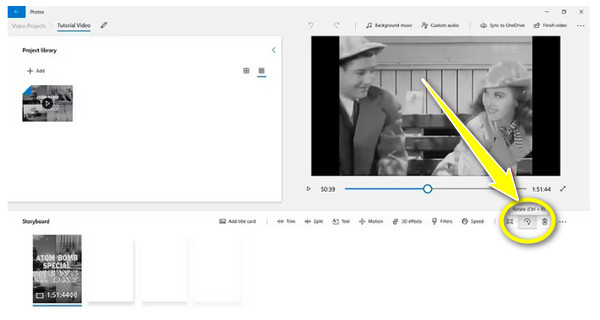
Krok 4.Na koniec kliknij przycisk „Zakończ wideo” powyżej i zapisz obrócony plik wideo w wybranym miejscu docelowym. Teraz użyłeś najlepszej alternatywy Windows Media Player do obracania filmów.
FAQs
-
Czy mogę na stałe obrócić wideo o 90 stopni w VLC?
Tak. Chociaż jest to nieco skomplikowane w porównaniu z wymienionymi rozwiązaniami dotyczącymi obracania określonego pliku wideo, skutecznie powoduje obracanie wszystkich filmów odtwarzanych w VLC; jednak ten wpływa również na filmy już we właściwej orientacji, powodując ich niepoprawność.
-
Czy dostępne są rotatory online umożliwiające obrót wideo o 90 stopni?
Tak. Nie tylko oprogramowanie pomaga zmienić kąt wideo, ale niektóre dzisiejsze rotatory internetowe umożliwiają również obracanie filmów; obejmują one Clideo, VEED.io, Fixier, Online Video Cutter i tak dalej.
-
Jak obrócić wideo za pomocą VLC na komputerze Mac?
Otwórz VLC na komputerze Mac, a następnie przejdź do „Plik”, aby zaimportować wideo. Następnie wybierz zakładkę „Windows”, a następnie wybierz „Efekty wideo”; w nowym oknie natychmiast przejdź do zakładki „Geometria” i zaznacz pole „Przekształć”. Tam wybierasz stopień rotacji, jakiego potrzebujesz.
-
Jak obrócić wideo MP4?
Używając odpowiednich i działających narzędzi, możesz bez problemu obracać wideo MP4. Taką pomoc oferuje VLC Media Player, aplikacja Zdjęcia, narzędzia online i wiele innych.
-
Oprócz VLC, jakie inne odtwarzacze mogą obracać filmy w programie Windows Media Player
Niektóre programy odtwarzaczy, które możesz pobrać i używać już dziś do oglądania i obracania filmów, to KMPlayer, PotPlayer, Kodi, GOM Player i inne. W przypadku osób niebędących graczami możesz używać Filmora, CapCut, ShotCut, Adobe itp.
Wniosek
Widzisz, że nauczenie się obracania wideo w programie Windows Media Player jest niemożliwe, ponieważ program nie jest w stanie tego zrobić. Dlatego posiadanie wspomnianych rozwiązań jest rzeczywiście pomocne w nauce obracania wideo w systemie Windows, na przykład w aplikacji Zdjęcia i VLC. Jednak ich proces trwałego obracania wideo jest albo skomplikowany, albo w ogóle nie mogą trwale obracać wideo; w takich przypadkach ostatecznym rozwiązaniem jest AnyRec Video Converter. Program obsługuje ogólnie łatwą procedurę rotacji z różnymi narzędziami do edycji, z których możesz korzystać. Nie chcesz przegapić jego ekscytujących funkcji, więc pobierz go już dziś.
Bezpieczne pobieranie
Bezpieczne pobieranie
 Czy pobieranie/używanie programu VLC Media Player jest bezpieczne i jak zapobiegać zagrożeniom
Czy pobieranie/używanie programu VLC Media Player jest bezpieczne i jak zapobiegać zagrożeniom